think-cell 10 fonctionne maintenant sous macOS
Berlin, le 3 mai 2019
think-cell, fournisseur leader de logiciels de productivité pour les utilisateurs de Microsoft PowerPoint, a fièrement annoncé le 3 mai dernier le lancement de la nouvelle version de son logiciel emblématique think-cell 10 qui permet aux utilisateurs de macOS de créer des présentations PowerPoint avec des graphiques et des mises en page époustouflants en quelques minutes.
« Aujourd'hui, les travailleurs intellectuels et les professionnels de la présentation sont à l'aise sur MacOS et Windows, et nous soutenons désormais nos utilisateurs sur leurs deux plateformes préférées » , déclare Markus Hannebauer, co-fondateur et directeur général de think-cell. « En plus d’être compatible avec MacOS, think-cell 10 affiche un tout nouveau look et apporte de nombreuses nouvelles fonctionnalités importantes. »
« Le portage d'une extension Windows Office complexe sur Office pour Mac est une tâche très difficile et a nécessité des années de développement », a déclaré Arno Schödl, co-fondateur et directeur technique chez think-cell. « Nous sommes extrêmement fiers d'avoir fait cela sans sacrifier les fonctionnalités, en permettant aux utilisateurs de se concentrer sur la communication et la mise en œuvre des recommandations plutôt que sur le traitement des formes sur MacOS et Windows. »
Maintenant sur macOS
Après plusieurs années de développement, nous sommes parvenus à une avancée inédite jamais réalisée par aucune autre société : nous avons transféré un complément Windows Office complexe dans le logiciel Office pour Mac sans en sacrifier la fonctionnalité ! Votre licence think-cell sur Windows est désormais également compatible avec macOS. think-cell 10 fonctionne avec Microsoft Office 2016 pour la version Mac 16.9 ou ultérieure, sous Mac OS X Yosemite (10.10) ou ultérieur.
Avec think-cell 10, vous pouvez maintenant choisir votre environnement de travail préféré et bénéficier de la même expérience utilisateur exceptionnelle. L'interface est exactement la même et toutes les fonctionnalités sont disponibles.
Interface utilisateur
Comme think-cell se trouve désormais sur plusieurs plateformes, nous avons profité de cette opportunité pour actualiser l’interface utilisateur. Les icônes du menu Éléments et du menu contextuel ont désormais un tout nouveau look.
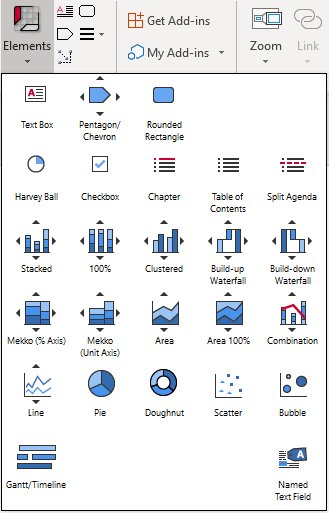
D'un seul clic, vous pouvez changer le type de graphique à partir de cette rangée d'icônes.
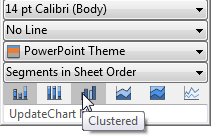
Dans la boîte de dialogue Liaisons de données, vous pouvez maintenant aussi facilement sélectionner tous les graphiques liés à un fichier source Excel spécifique, et les mettre à jour d'un seul clic (voir 22.6 Data Links dialog).
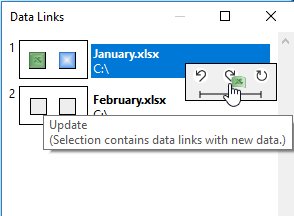
De nouveaux boutons dans la barre d'outils contextuelle vous aident à facilement mettre à jour et revenir en arrière, ainsi que de passer à la mise à jour automatique d'un graphique.
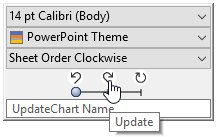
Sélectionner une série dans la légende d’un graphique à nuage de points ou à bulles souligne l’ensemble des points ou bulles appartenant à cette série.
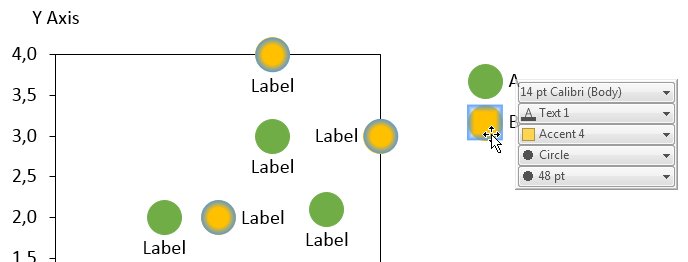
Échelle et axes identiques
Le réglage des graphiques à la même échelle est désormais permanent. Si l’échelle change dans un des graphiques, tous les graphiques avec la même échelle seront mis à jour. Vous pouvez définir les graphiques sur la même échelle, même quand leurs axes ne sont pas affichés (voir 8.1.4 Same scale).
L’utilisation de la même échelle pour plusieurs graphiques fonctionne aussi avec les coupures d’axe. Le paramétrage de la même échelle ne supprime pas les coupures existantes, et l’ajout d’une coupure d’axe sur un graphique en ajoutera une sur l’autre à la même échelle.
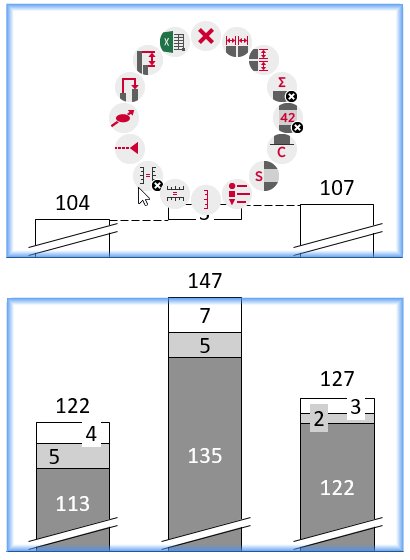
Les axes X peuvent également être réglés à la même échelle s'ils sont fondés sur la valeur ou sur la date. Vous pouvez par exemple facilement définir deux graphiques à lignes de manière à ce qu’ils affichent les mêmes années, même si la plage de dates utilisée par les données est différente (voir 8.1.4 Same scale).
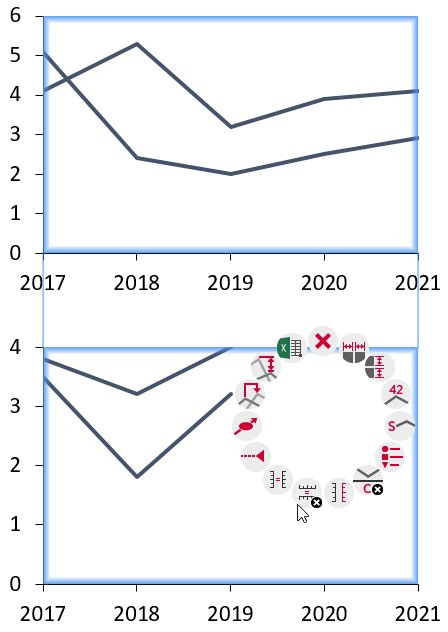
Les graphiques à nuage de points et à bulles gèrent désormais la même échelle. L’usage de la même échelle par l’axe Y ou X est défini indépendamment.
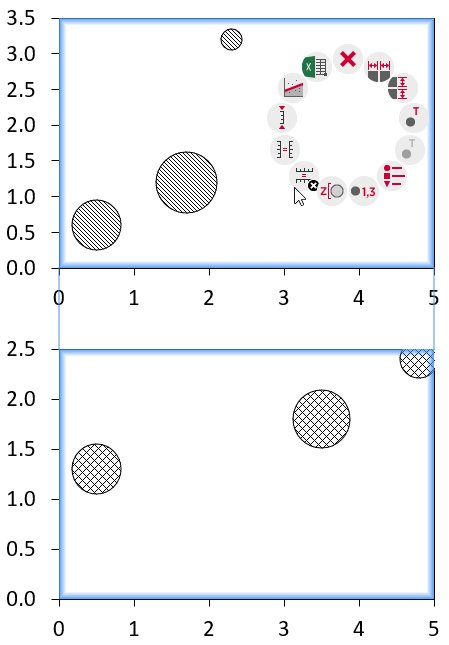
Les axes de valeurs prennent en charge un axe inversé. Les graphiques à bulles et à nuage de points prennent en charge un axe inversé numériquement. Les graphiques groupés, à colonnes et à aires retournent tout simplement le graphique. Dans un graphique à lignes à deux axes, vous pouvez en définir un en ordre inversé pour mettre en évidence les corrélations négatives (voir Reversing the value axis).
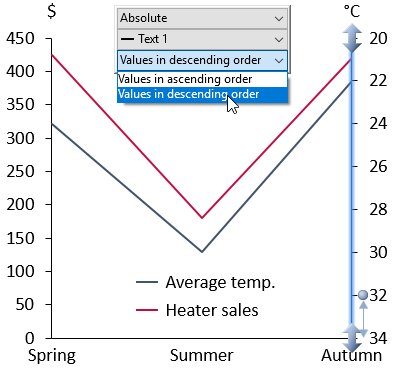
Enregistrer et envoyer des diapositives
Sur Windows, Lors de l’envoi des diapositives, vous pouvez utiliser Gmail au lieu d’Outlook lors de l’envoi des diapositives. Pour ce faire, vous pouvez définir « think-cell - Envoyer avec Gmail » comme programme d’e-mail par défaut (voir 21.2 Send and save slides).
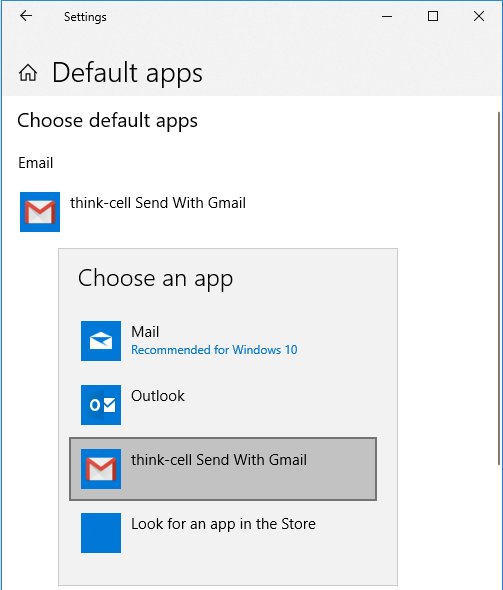
La commande « Enregistrer les diapositives… » utilise une boîte de dialogue qui comprend vos dossiers en Accès rapide. Les options permettant de choisir les diapositives à inclure et la date et l’heure à ajouter au nom du fichier se trouvent au bas de la boîte de dialogue.
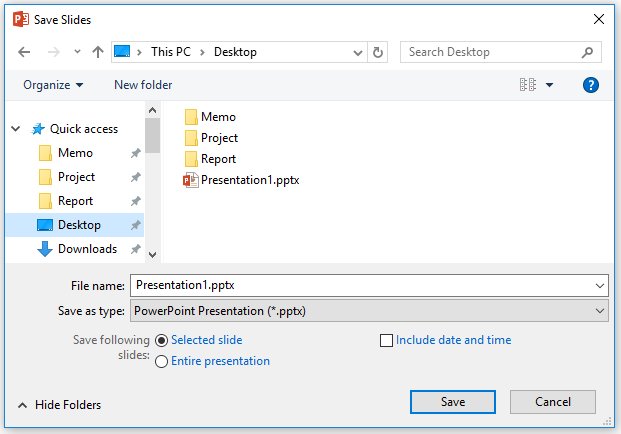
En utilisant « Enregistrer les diapositives… » et « Envoyer des diapositives... », le nom de fichier représente mieux vos choix : Si vous choisissez d’envoyer la présentation entière, le nom du fichier ne contient par exemple pas les numéros des diapositives.
Couleur et style
La couleur de police du texte sur les libellés peut être sélectionnée et n’est pas réinitialisée, même si l’arrière-plan du libellé change (voir 6.5.2 Font color).
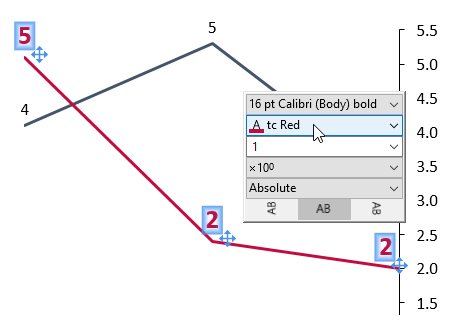
La commande Charger un fichier de style simplifie le chargement des fichiers de style par défaut et utilisés précédemment. Il contient initialement tous les styles compris dans think-cell pour une sélection plus facile.
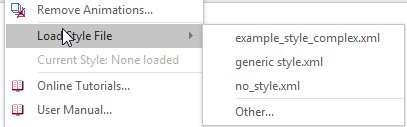
Le jeu de couleurs pour les nouveaux graphiques est toujours pris à partir du style think-cell. Le jeu de couleur le plus récemment utilisé est désormais inutile lors de l’insertion d’un nouveau graphique. Vous pouvez utiliser un fichier de style pour définir votre modèle de couleurs préféré par défaut (voir C. Customizing think-cell).
Éléments décoratifs du graphique
Dans le graphique en nuage de points, les lignes de tendance basées sur une loi de puissance ou un rapport exponentiel ou logarithmique peuvent être adaptées à vos données (voir 12.4.1 Trendline).
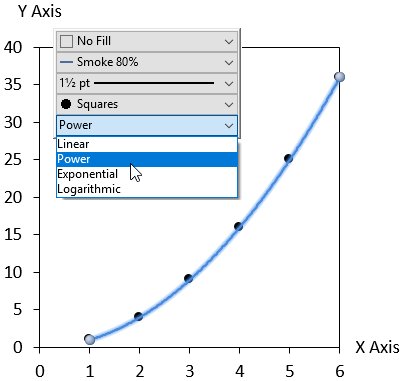
Vous pouvez représenter l’échelle numérique de votre graphique avec uniquement des lignes de graduation au lieu d’un axe, plutôt qu’avec les deux (voir 8.1.1 Value axis).
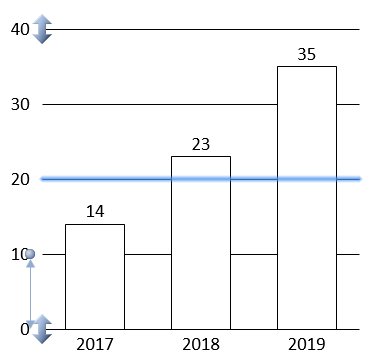
JSON
Vous pouvez ensuite créer des diapositives avec un contenu texte basé sur la saisie JSON tout en utilisant la puissance et la flexibilité des champs de texte intelligents. Les nouveaux champs de texte nommés servent de caractères génériques dans vos modèles d'automatisation (voir 24. Présentation de l’automatisation).
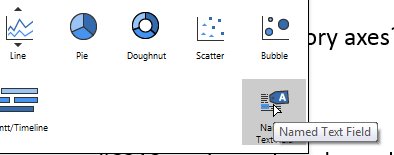
- Vous pouvez lancer l’automatisation JSON en tant que serveur (voir 27.5 Create presentations remotely).
- Vous pouvez faire appel au processus d’automatisation JSON depuis la ligne de commande (voir 27.2 Create presentations with JSON data).
À propos de think-cell
Fondée à Berlin en 2002, think-cell se positionne comme la norme de facto pour la création de présentations professionnelles dans PowerPoint. Doté d’outils de productivité et d’une prise en charge de plus de 40 types de graphiques, 10 des 10 plus grandes sociétés de conseil mondiales font confiance à think-cell. Il s’agit du logiciel de prédilection du classement Fortune 500, et est enseigné dans 9 des 10 meilleures écoles de commerce.
